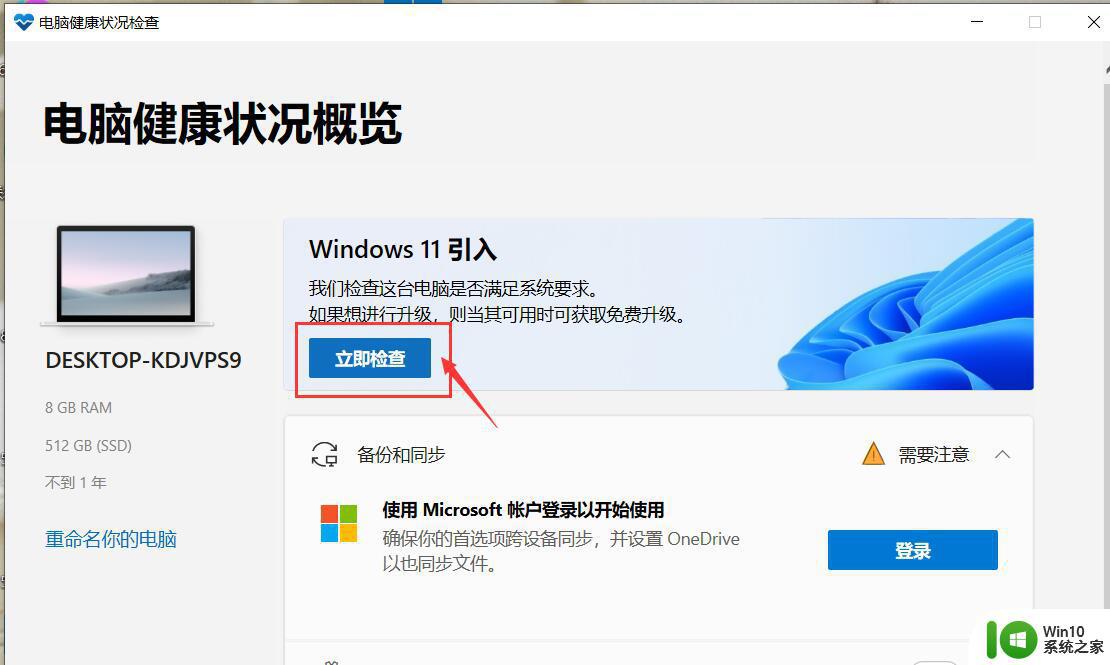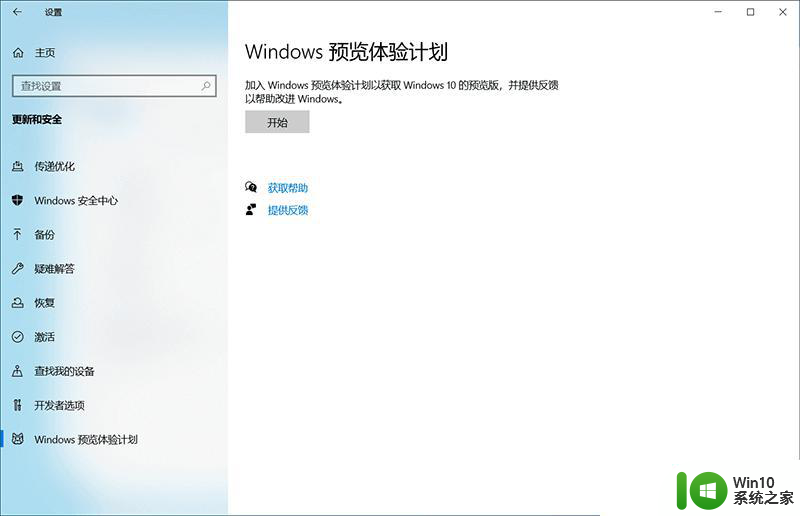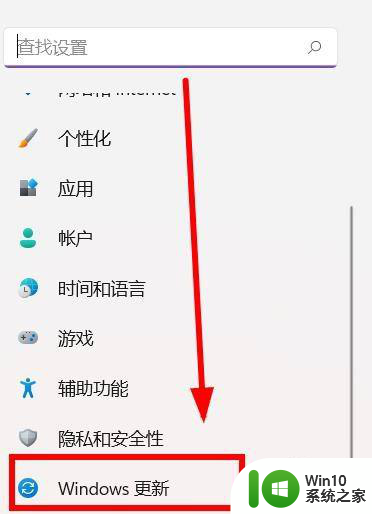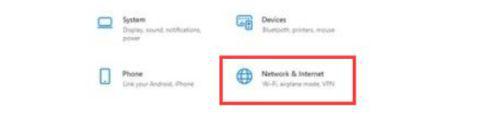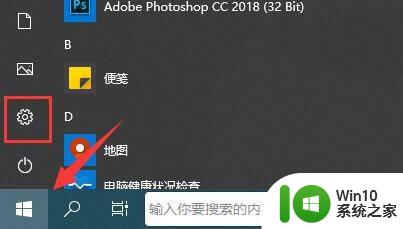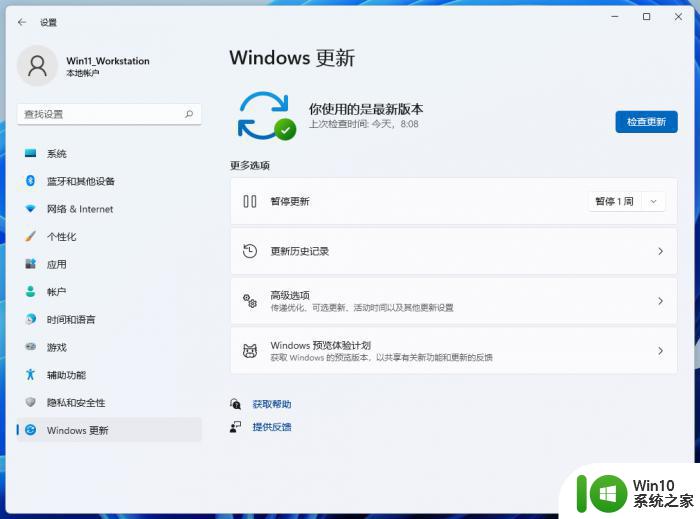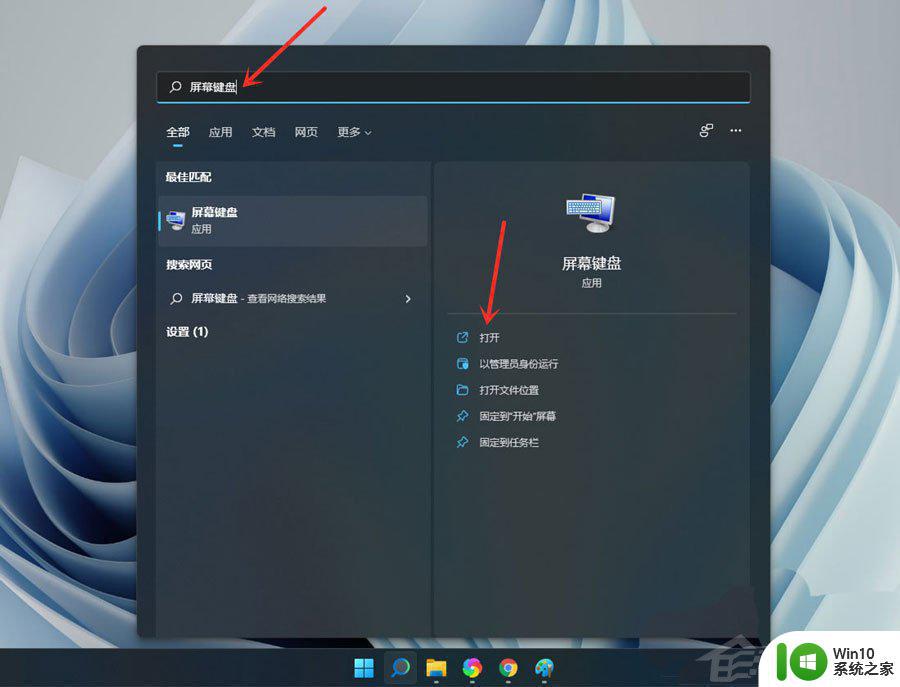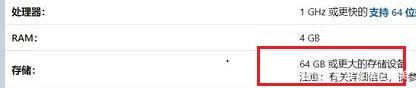联想小新怎么升级win11 联想小新升级11的方法
在微软推出win11的这两年时间内,很多的数码博主测评了win11操作系统,一些联想小新air15的用户看了这些测评视频之后就很心动,也想要将自己的电脑升级为win11系统,但是不知道详细的操作,今天小编就给大家带来联想小新升级win11的方法,如果你刚好遇到这个问题,跟着小编一起来操作吧。
具体方法:
1、首先我们要确保自己的bios设置正确,开机使用“F1”进入bois设置。
2、然后使用键盘方向键进入“Security”。
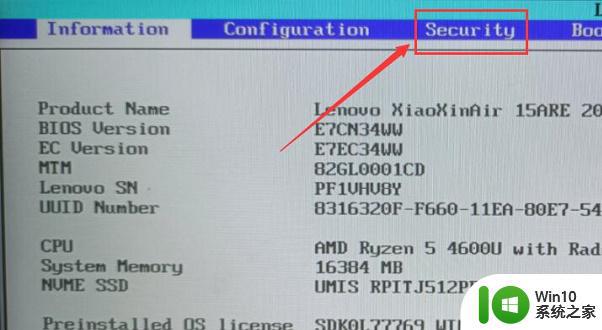
3、在其中找到“AMD Platform Security Processor”,如果是“Disabled”。就更改为“Enabled”。
4、如果已经是enabled那就不用改了,“F10”进行保存。并重启电脑进入系统。
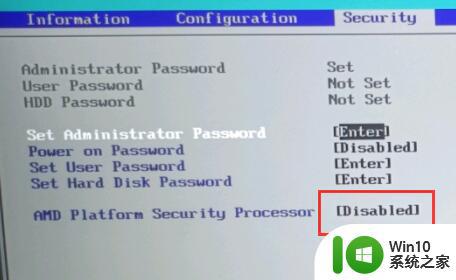
5、回到系统后,只要进入设置。依次进入“更新和安全”-“windows预览体验计划”。
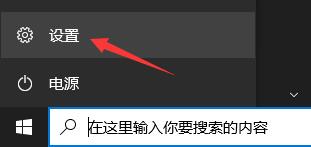
6、加入预览体验计划,在其中选择“Dev”或是“Beta”渠道。
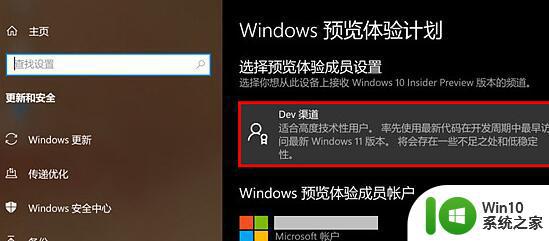
7、最后只要回到“windows更新”,就可以自动升级win11了。
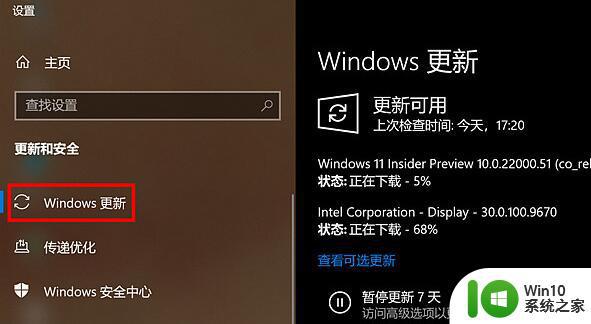
以上就是联想小新升级11的方法的全部内容,有遇到这种情况的用户可以按照小编的方法来进行解决,希望能够帮助到大家。